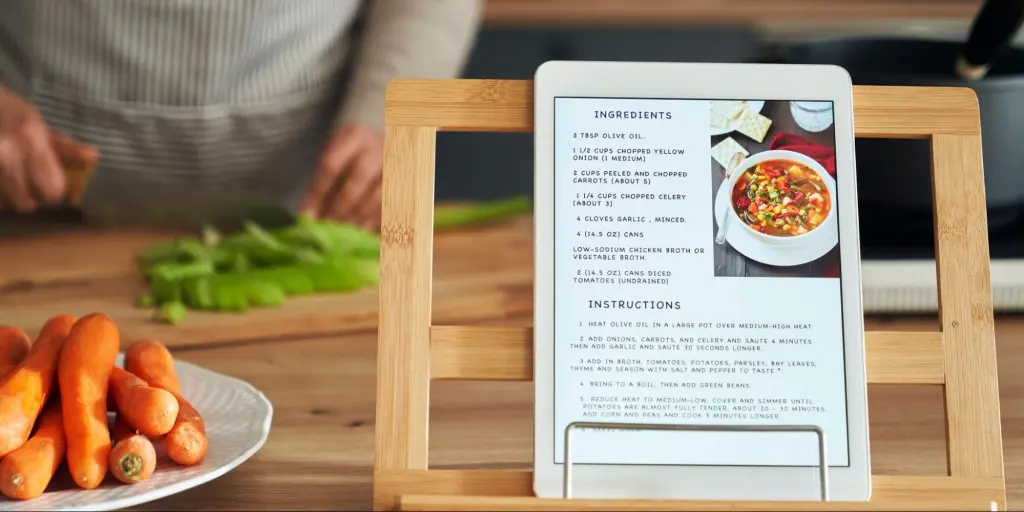
Khối tệp WordPress là một công cụ đa năng cho phép bạn cung cấp các tệp có thể tải xuống cho khách truy cập trang web của mình .
Trong bài đăng này, chúng ta sẽ khám phá khối tệp WordPress là gì, thảo luận một số lợi ích của việc cung cấp các tệp có thể tải xuống và kiểm tra một số trường hợp sử dụng cho khối tệp WordPress. Sau đó, chúng tôi sẽ cung cấp cho bạn hướng dẫn từng bước để bạn có thể dễ dàng thêm tải xuống vào trang web WordPress của mình.
Khối tệp là gì?
Khối tệp WordPress cho phép bạn cung cấp cho khách truy cập trang web của mình cơ hội tải xuống tệp. Bạn có thể thêm nó vào bất kỳ trang hoặc bài đăng WordPress nào, nghĩa là bạn có thể sử dụng nó theo nhiều cách. Khối có thể chấp nhận tệp PDF , tệp ZIP, hình ảnh , bảng tính, tài liệu Word, tệp nhạc , v.v.
Theo mặc định, khối tệp WordPress hiển thị cho khách truy cập của bạn một liên kết văn bản và nút tải xuống mà họ có thể nhấp vào, sau đó sẽ tải tệp xuống thiết bị của họ. Việc sử dụng khối tệp cung cấp trải nghiệm hợp lý hơn cho khách truy cập của bạn thay vì chỉ liên kết trực tiếp đến tệp, vì thao tác này thường mở tệp trong trình duyệt của người dùng hơn là tải xuống thiết bị của họ.
Lợi ích của việc sử dụng khối tệp WordPress
Cung cấp các tệp có thể tải xuống bằng cách sử dụng khối tệp WordPress có thể mang lại rất nhiều lợi ích cho cả bạn và khách truy cập của bạn.
Đối với bạn, đây có thể là một cách tuyệt vời để tăng mức độ tương tác. Nó cũng có thể xây dựng lòng trung thành với thương hiệu và cung cấp cho khách truy cập một thứ gì đó hữu hình để nhắc họ nhớ đến trang web của bạn rất lâu sau khi họ truy cập. Cung cấp bản tải xuống miễn phí cũng có thể là một cách có giá trị để chia sẻ các ví dụ về kỹ năng của bạn hoặc cung cấp cho mọi người cách tiếp cận nội dung dài với họ ngay cả khi không có kết nối internet.
Đối với khách truy cập, nội dung có thể tải xuống thường là một phần thưởng thêm rất lớn. Nó có thể giống như một món quà miễn phí hoặc chỉ là một cách thuận tiện hơn để sử dụng thông tin vào thời gian của riêng họ.
Các cách bạn có thể sử dụng khối tệp WordPress
Bạn có thể sử dụng khối tệp WordPress ở bất cứ đâu bạn muốn cung cấp tệp cho khách truy cập trang web của bạn tải xuống.
Dưới đây là một số cách tuyệt vời mà các trang web có thể sử dụng khối tệp WordPress:
- Một blog về phong cách sống có thể cung cấp một tài liệu Word chứa danh sách kiểm tra tổ chức gia đình.
- Một nhà thiết kế đồ họa có thể tặng một mẫu bài đăng Instagram miễn phí.
- Một nhà cung cấp nhà bếp có thể cung cấp một phiên bản có thể tải xuống của tài liệu quảng cáo của họ.
- Blog nấu ăn có thể cung cấp tệp công thức nấu ăn miễn phí hoặc sách điện tử chứa bộ công thức nấu ăn theo chủ đề.
- Một nhà hàng có thể thưởng cho khách truy cập vào trang web của họ một phiếu giảm giá có thể tải xuống để sử dụng trong lần ghé thăm tiếp theo của họ.
- Một kế toán viên có thể tặng miễn phí một bảng tính lập ngân sách Excel.
- Một nhiếp ảnh gia có thể cung cấp một tệp ZIP chứa nhiều hình ảnh chất lượng cao.
- Một tổ chức phi lợi nhuận có thể cung cấp một đồ họa thông tin có thể tải xuống cho thấy nghiên cứu mới nhất của họ.
- Một nghệ sĩ âm nhạc độc lập có thể cung cấp .mp3 có thể tải xuống miễn phí của một bài hát từ LP mới nhất của họ.
- Một nhà văn tự do có thể cung cấp bản tải xuống danh mục đầu tư hoặc sơ yếu lý lịch của họ.
Cách thêm khối tệp trong WordPress
Khối tệp dễ dàng chèn vào bất kỳ trang hoặc bài đăng nào bằng cách chọn ‘Tệp’ từ thư viện khối WordPress. Đầu tiên, mở thư viện khối bằng cách nhấp vào biểu tượng dấu cộng màu đen.
Sau đó, nhập ‘tệp’ vào hộp tìm kiếm và nhấp vào biểu tượng tệp.
Bạn cũng có thể đạt được điểm tương tự bằng cách đầu tiên nhập ‘/ file’ vào trình chỉnh sửa, sau đó nhấn quay lại hoặc chọn biểu tượng tệp.
Khối tệp sau đó sẽ tải vào bài đăng của bạn. Tiếp theo, chọn tệp bạn muốn cung cấp cho khách truy cập bằng cách nhấp vào nút Tải lên và chọn tệp từ thiết bị của bạn hoặc, nếu tệp đã được tải lên trang web WordPress của bạn, hãy nhấp vào Thư viện phương tiện .
Đối với hầu hết các loại tệp, khối tệp WordPress bây giờ sẽ thay đổi để hiển thị cho bạn tên tệp dưới dạng liên kết văn bản, theo sau là nút ‘tải xuống’. Trong ví dụ của chúng tôi bên dưới, chúng tôi đã tải lên một bảng tính lập ngân sách miễn phí.
Nếu bạn tải lên tệp PDF, chẳng hạn như bảng lập kế hoạch ngân sách hàng tháng, khối tệp WordPress sẽ tự động hiển thị bản xem trước của tệp PDF cho bạn và khách truy cập trang web của bạn. Tuy nhiên, điều quan trọng cần lưu ý là bản xem trước này thường sẽ không hoạt động trên máy tính bảng hoặc thiết bị di động.
Bạn có thể thay đổi kích thước bản xem trước bằng cách chọn PDF và nhấp và kéo vòng tròn thay đổi kích thước.
Tuy nhiên, trong một số trường hợp, bạn có thể không muốn hiển thị bản xem trước cho khách truy cập. Bạn có thể tắt tính năng này bằng cách nhấp vào nó và tìm phần Cài đặt PDF ở bên phải màn hình. Sau đó, nhấp vào nút chuyển đổi Show Inline Embed để tắt chế độ xem trước.
Bây giờ bạn đã sử dụng thành công khối tệp WordPress để thêm tệp vào trang web của bạn để khách truy cập tải xuống. Bây giờ, có thể bạn sẽ muốn chỉnh sửa giao diện của khối tệp để nó thậm chí còn hấp dẫn hơn đối với khách truy cập của bạn.
May mắn thay, khối tệp WordPress có một loạt cài đặt mà bạn có thể sử dụng để hiển thị nội dung của mình theo phong cách hoàn hảo cho trang web của bạn. Bạn có thể tìm thấy nhiều cài đặt này trong thanh công cụ khối tệp, thanh công cụ này xuất hiện bất cứ khi nào bạn nhấp vào khối tệp của mình.
Bạn sẽ muốn bắt đầu bằng cách thay đổi văn bản của liên kết để liên kết hiển thị nội dung nào đó cung cấp cho khách truy cập trang web của bạn ý tưởng về nội dung. Để thực hiện việc này, hãy nhấp vào tên tệp và sau đó nhập văn bản mới của bạn. Đối với ví dụ của chúng tôi, chúng tôi đã quyết định thay đổi văn bản thành ‘Nhận bảng tính lập ngân sách dễ sử dụng của bạn.’
Bạn cũng có thể thực hiện một số thay đổi cơ bản đối với định dạng của liên kết để nó nổi bật với khách truy cập trang web của bạn. Ví dụ: nếu bạn đánh dấu liên kết của mình và nhấp vào ‘B’, nó sẽ làm cho liên kết của bạn được in đậm.
Thông thường, bạn cũng sẽ muốn thay đổi văn bản của nút tải xuống để làm cho nó hấp dẫn hơn. Bạn có thể làm điều này bằng cách nhấp vào nút và thêm văn bản của riêng bạn. Đối với ví dụ của chúng tôi, chúng tôi đã quyết định thay đổi văn bản thành ‘Tải xuống miễn phí ngay bây giờ.’
Bạn cũng có thể thêm hình ảnh hoặc biểu tượng vào nút tải xuống của mình bằng cách chọn nút và sau đó nhấp vào mũi tên xuống trong thanh công cụ khối tệp WordPress. Tiếp theo, nhấp vào tùy chọn Inline Image trên menu thả xuống và chọn hình ảnh bạn muốn sử dụng.
Chúng tôi đã thêm một biểu tượng tải xuống vào ví dụ của chúng tôi.
Mặc dù nút thường là một lời kêu gọi hành động tuyệt vời, bạn có thể chỉ thích có liên kết văn bản. Bạn có thể xóa nút bằng cách nhấp vào khối tệp và chuyển đến ngăn cài đặt ở bên phải màn hình. Sau đó, bạn có thể tắt nút tải xuống bằng tùy chọn Hiển thị nút tải xuống .
Giống như bất kỳ khối WordPress nào khác, bạn có thể di chuyển khối tệp WordPress của mình đến một vị trí khác trên trang. Để thực hiện việc này, hãy nhấp vào biểu tượng ‘kéo’, là một tập hợp 6 dấu chấm và kéo khối tệp đến bất kỳ nơi nào bạn muốn nó xuất hiện trên trang của mình.
Bạn có thể thay đổi căn chỉnh của khối tệp WordPress của mình để nó xuất hiện ở bên trái hoặc bên phải nội dung của bạn. Để thực hiện việc này, hãy nhấp vào nút căn chỉnh trên thanh công cụ và chọn căn trái hoặc phải.
Bạn cũng có thể thực hiện nhiều thay đổi đối với giao diện của khối tệp WordPress của mình bằng cách chuyển khối tệp thành một nhóm. Để thực hiện việc này, hãy nhấp vào biểu tượng tệp trên thanh công cụ khối tệp và chọn Nhóm .
Bạn sẽ không nhận thấy bất kỳ sự khác biệt ban đầu nào về diện mạo của khối, nhưng bảng cài đặt ở bên phải màn hình của bạn giờ đây sẽ cung cấp cho bạn sự linh hoạt hơn rất nhiều.
Nếu bạn muốn thay đổi tệp mà bạn cung cấp cho khách truy cập trang web của mình, hãy chọn Thay thế trên menu cài đặt khối tệp WordPress. Sau đó, bạn có thể chọn một tệp mới từ thiết bị hoặc thư viện phương tiện WordPress của bạn.
Bây giờ bạn đã biết cách sử dụng khối tệp WordPress, bạn có thể cung cấp nội dung có thể tải xuống tuyệt vời cho khách truy cập, giúp bạn tăng mức độ tương tác và cung cấp thêm giá trị. Vì vậy, tại sao không thêm tệp có thể tải xuống đầu tiên của bạn bằng cách sử dụng khối tệp WordPress ngay hôm nay?
Bạn cũng có thể thích: 3 cách để nhúng tệp PDF vào blog của bạn